Hoje em dia, é possível jogarmos os melhores jogos para PC sem um computador topo de gama. Isto significa que não precisas de gastar 500 euros num processador ou numa placa gráfica para experimentares os últimos lançamentos.
Como? Simples.
Algures no mundo, um super-computador trata do “trabalho pesado”. Tu só precisas de aceder remotamente para jogar o jogo, como se streaming se tratasse. As limitações passam a depender da máquina que alugas, e não do teu computador – na verdade, até com um Raspberry Pi podes jogar.
Existem já vários serviços a explorar este mercado, e haverão cada vez mais, porque muitos acreditam que o futuro do gaming passa por aqui.
Esta semana, decidi experimentar um serviço deste género para jogar um jogo para Windows. Falar de gaming na cloud, neste momento, é falar do GeForce Now, da Nvidia, ou do serviço Paperspace, que te permite alugar um computador a preços bastante convidativos (se não jogares muitas horas por semana, claro).
O GeForce Now ainda está em beta por convite, pelo que optei pelo Paperspace. Vamos conhecê-lo.
Apresentando o Paperspace
O Paperspace não serve apenas para jogar – podes alugar uma máquina para qualquer tipo de trabalho intensivo, como por exemplo edição de vídeo, ou simplesmente para ter um computador para aceder a partir de qualquer parte do mundo.
Se por algum motivo precisares de um acesso à internet super-rápido, também vais gostar de saber que estes computadores registaram resultados acima dos 350 MB/s nos meus testes de velocidade!
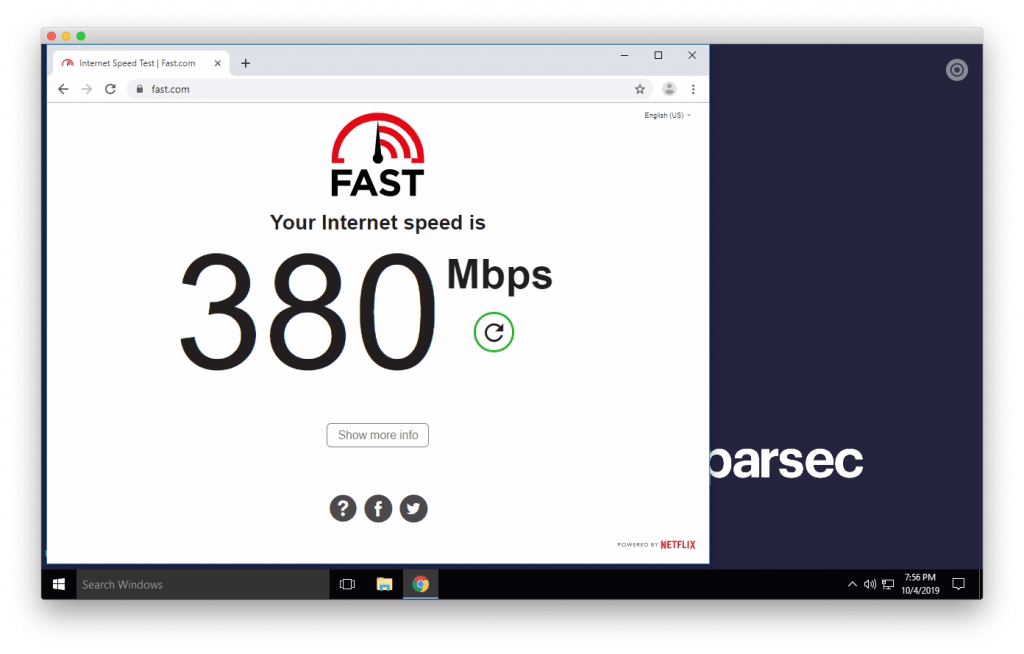
Após a criação de 1 conta, serás convidado a criar uma máquina, que poderá ter como sistema operativo o Windows 10 ou Linux, existindo também alguns templates como o Parsec, que foi a opção que segui para a minha máquina.

Deves também escolher a região mais próxima de ti – isto vai garantir um acesso mais rápido à máquina, que para gaming é crucial. No caso de Portugal, à data de escrita deste artigo, Amesterdão será a cidade recomendada.

O preço vai variar consoante as especificações do computador que desejes: o plano mais barato (Air) está atualmente nos $0.07 por hora, enquanto que o computador mais poderoso, o P6000, ultrapassa 1 dólar por hora.
Alguns planos terão o ícone do cadeado, mas podes facilmente desbloqueá-los preenchendo o formulário, indicando as razões pelas quais queres usar o computador (eu referi simplesmente que queria jogar jogos para Windows no meu Macbook Pro e tive o pedido aprovado em 3 horas).

Este é o custo variável, mas existe também um custo fixo: o do armazenamento.
50 GB de armazenamento são $5/mês, mas convém teres em conta que o Windows 10 ocupa quase 30 GB, pelo que se optares pelo plano mais barato, ficarás com pouco espaço para instalares jogos.
Por essa razão, 100–250 GB de armazenamento será uma escolha mais prudente, a $7-$10 por mês, respetivamente.
Feitas as contas, quanto custa realmente este serviço? Se jogares 5 horas por semana, prepara-te para pagar cerca de 20 ou 30 dólares por mês. Só tu saberás se vale a pena, mas se jogares poucas horas por semana, sem dúvida que compensa face à compra de um computador de topo.
Se quiseres experimentar o Paperspace, podes utilizar o código 3BNWE27 para teres 10 dólares de crédito, que já deverá dar para um computador com 100 GB de armazenamento e cerca de 6 horas de aluguer.
Alugada a máquina, a mesma ficará pronta a usar passados alguns minutos. Podes controlá-la remotamente diretamente no browser, ou através da aplicação oficial da Paperspace, disponível para macOS, PC ou Linux.

No entanto, em vez da aplicação oficial, recomendo que utilizes a aplicação da Parsec – a outra peça do puzzle.
Apresentando o Parsec
A Parsec oferece uma aplicação para Windows, macOS, Linux, Android e até Raspberry Pi – é verdade, podes jogar os melhores jogos até num mini-computador.
Na minha experiência, esta aplicação apresenta melhores latências, até porque foi totalmente desenvolvida a pensar em jogos, e acrescenta um par de funcionalidades extra úteis – até a podes instalar num computador teu, se pretenderes que outros amigos se liguem à tua máquina para jogar jogos antigos que não têm um modo online, por exemplo.
Se criaste a máquina no Paperspace com o Public Template da Parsec, então já terás a aplicação instalada quando a ligares, disponível no ambiente de trabalho.
Depois de te registares também no serviço da Parsec, só precisarás de clicar em “Share”.

A partir daí, deverás instalar a aplicação nos computadores ou outros dispositivos que queres utilizar para aceder à máquina remota.
Basta clicares em “Connect” e estás pronto para jogar!

Analisando a experiência
Passado o processo de configuração, coloca-se a pergunta inevitável: como é realmente jogar?
Em termos de performance, poderás jogar os jogos mais recentes no máximo sem qualquer problema. Mas se esperas fluidez comparável a jogar em casa na tua consola ou no PC, provavelmente só se tiveres uma ótima ligação à internet.
Eu experimentei com internet de 100 MBps, por WiFi, e senti uma experiência similar à que tenho quando jogo com a aplicação da PS4 Remote Play – é jogável, especialmente se for um jogo em que o timing não é crucial (como um RPG ou RTS). Se a tua intenção é jogar Call of Duty ou FIFA de forma competitiva, não recomendo.
Poderás ver melhorias se utilizares um cabo de rede, mas infelizmente o meu Macbook Pro não tem entrada para tal, pelo que não pude testar esse cenário.
Cuidados a ter
Antes de fechar este artigo, 2 aspetos importantes que deves ter em conta:
1: No final de cada utilização da máquina, visita sempre a consola da Paperspace para fazer “Shutdown”.
Fechar a aplicação da Parsec não é suficiente, porque a máquina ficará na mesma ligada, pelo que serás cobrado pelas horas de utilização, mesmo se não a estiveres a usar!
Para resolver isto, também podes aceder às opções da tua máquina para definir um “Auto Shutdown” – assim, a máquina desligar-se-á automaticamente depois de um período em que ficou inativa ou sem ligações em aberto (1 hora, 1 dia, ou 1 semana).
2: Podes aceder à secção de “Utilization” no teu perfil para teres uma ideia de quantas horas já tiveste a máquina ligada e não apanhares uma surpresa desagradável no final do mês.
Em jeito de conclusão, saio satisfeito com a experiência, e certamente continuarei a utilizar este tipo de soluções para aquelas alturas em que preciso de um computador de elevado desempenho (seja para jogar ou para trabalhar). As velocidades de acesso continuarão a melhorar, pelo que o futuro é sem dúvida promissor.
E tu, já experimentaste este tipo de serviços? Que conclusões retiras?


